White Balance
Можна налаштувати баланс кольорів відповідно до наявних умов запису.
-
 – [
Camera/Mic] – [
– [
Camera/Mic] – [
 Manual Settings] – [White Balance] – потрібне налаштування.
Manual Settings] – [White Balance] – потрібне налаштування.
Опис пунктів меню
-
 (Auto):
(Auto): - баланс білого налаштовується автоматично.
- Якщо ви замінили акумуляторний блок, коли обрано параметр [Auto], або винесли цей продукт надвір після використання в приміщенні (і навпаки), наведіть продукт на найближчий білий об’єкт на 10 секунд, щоб покращити баланс кольорів.
-
 (Outdoor):
(Outdoor): - баланс білого налаштовується відповідно до таких умов записування:
- надворі;
- нічні пейзажі, неонові вогні та феєрверки;
- схід або захід сонця;
- освітлення люмінесцентними лампами денного світла.
-
 (Indoor):
(Indoor): - баланс білого налаштовується відповідно до таких умов записування:
- у приміщенні;
- сюжети на вечірках або в студіях, де умови освітлення швидко змінюються;
- за освітлення студійними лампами для відеозйомки, натрієвими лампами або кольоровими лампами, подібними до ламп розжарювання.
-
 (One Push):
(One Push): -
баланс білого налаштовується відповідно до навколишнього освітлення.
- Виберіть
 .
. - Утримуйте рамку на білому предметі, наприклад аркуші паперу, щоб заповнити РК-монітор зображенням за таких самих умов освітлення, за яких плануєте знімати об’єкт.
- Виберіть
 .
.
Якщо умови освітлення змінилися, оскільки цей продукт перенесено надвір або в приміщення, необхідно повторити процедуру [One Push], щоб повторно настроїти баланс білого.
- Виберіть
Підказка
- На РК-моніторі можна перевірити вибраний баланс кольорів.
Примітка
- Установіть для параметра [White Balance] значення [Auto] або налаштуйте колір у режимі [One Push] під білою або холодно-білою люмінесцентною лампою.
- Параметр
 неможливо встановити під час записування відео.
неможливо встановити під час записування відео. - Якщо встановити [White Balance], для параметра [Scene Selection] задається значення [Auto].